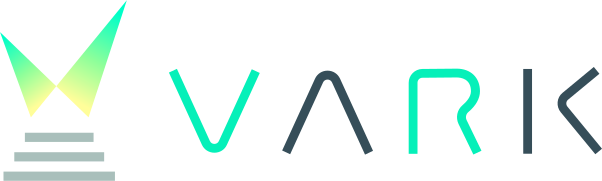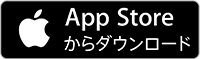アプリのインストールとチケットの購入方法
(Meta Quest2/スマートフォン)
1. オキュラスストアを起動し、検索を選択します。
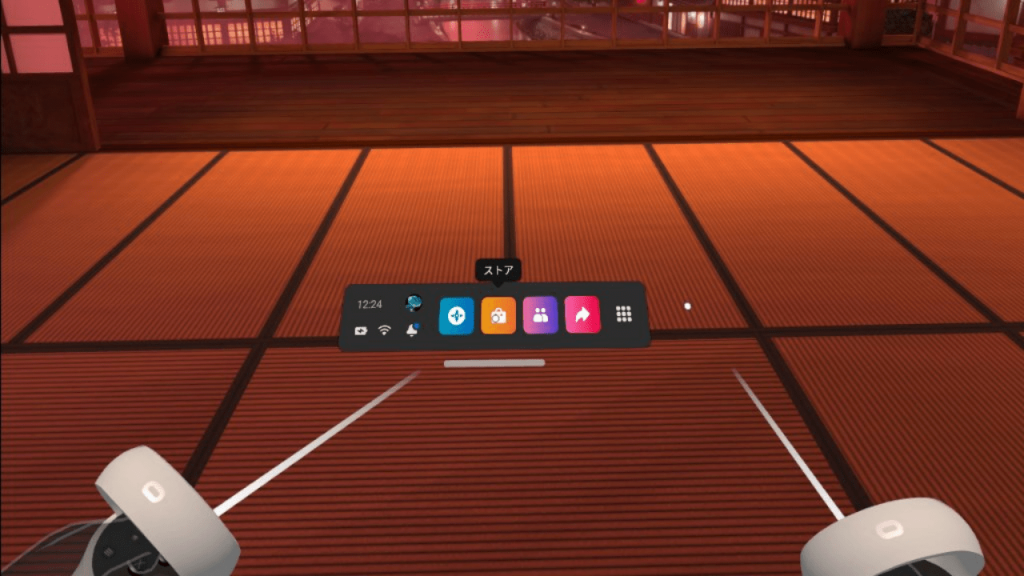
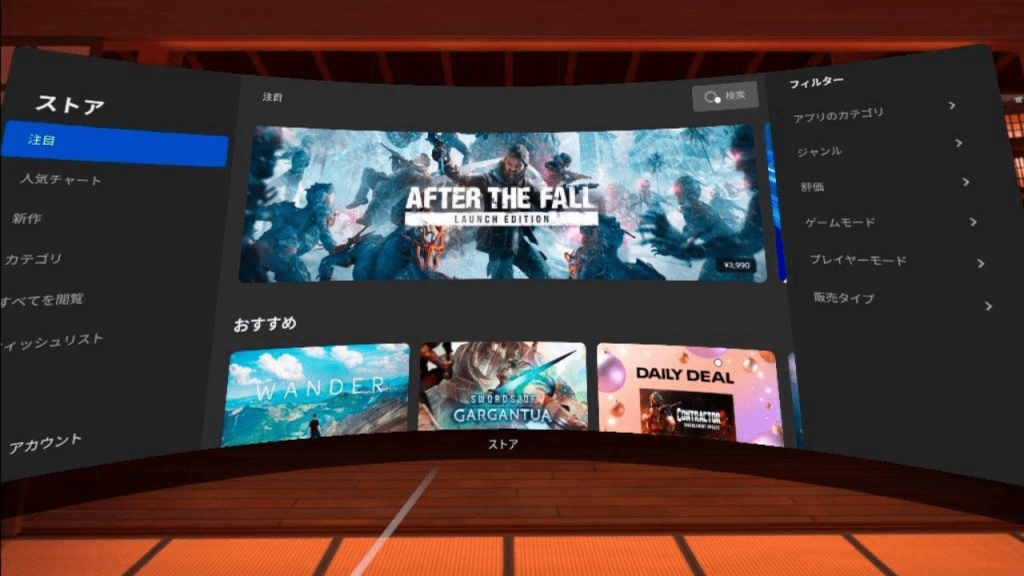
2. 検索欄に「VARK」と入力し、『VARK』アプリケーションを選択します。
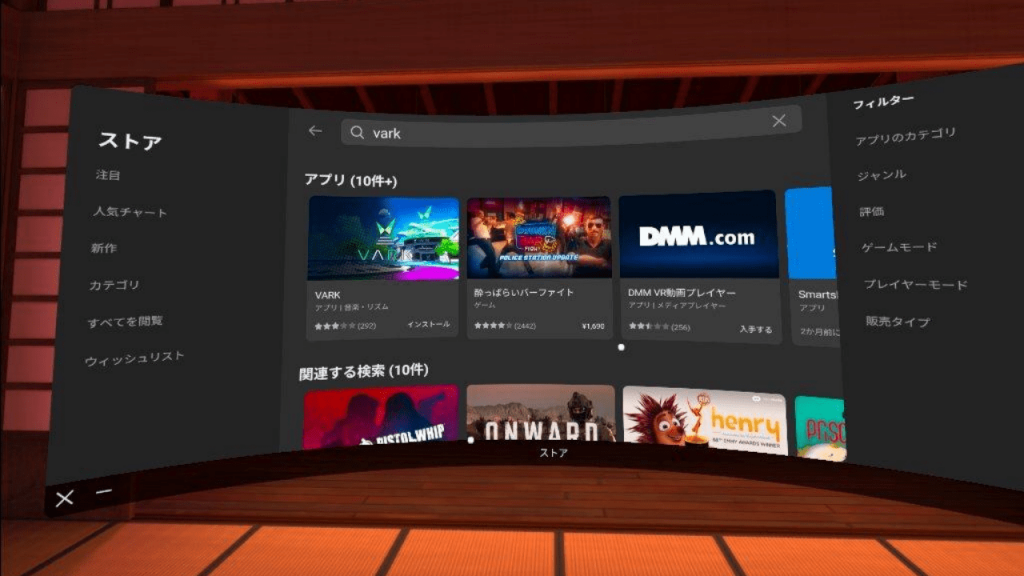
3. 「インストール」ボタンを選択します。

4. インストール完了後、『VARK』を選択するとアプリケーションが起動し、ユーザー名の登録ができます。

5.ユーザー名が登録出来たら、「Touch to Start」を選択することで、広場に行くことができます。
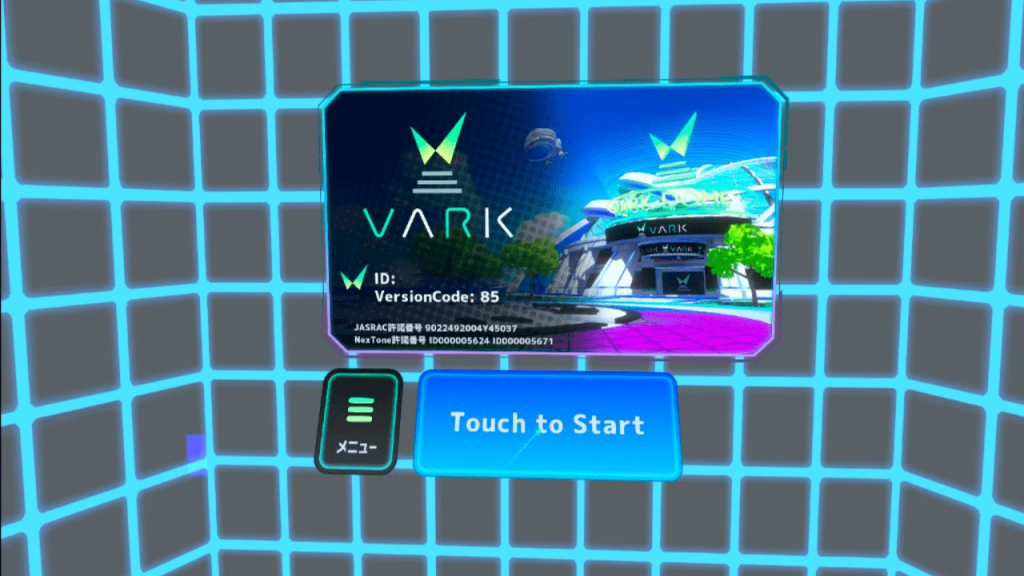
メニューからはVARKアカウント設定、お問い合わせ(選択するとブラウザアプリが起動し、お問い合わせフォームへと移動します。)ができます。
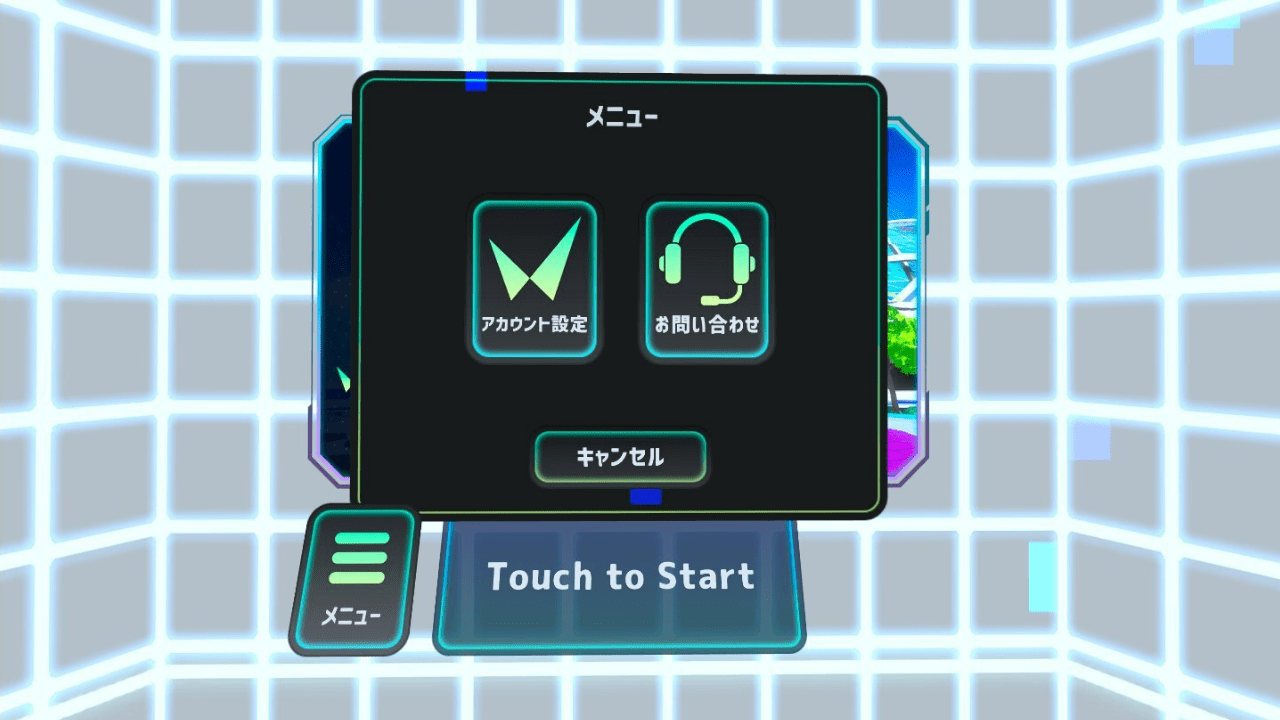
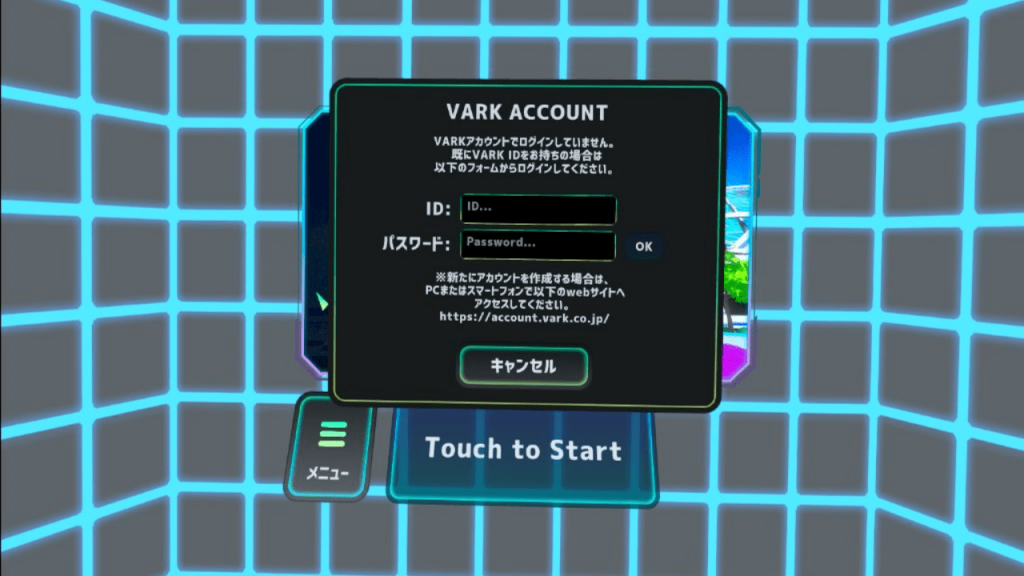
6.(WORLD機能実装後)初めてVARKを起動された方は、「Touch to Start」を押した後にアバターの作成が必要となります。
顔や髪型、服装などをいくつかのパターンの中から選択することで、お好きなアバターとなることができます。
もし設定は後回しで早く広場に行きたい!という方は、下のサイコロボタンを選択することでランダムにアバターを設定することもできます。(※一度決定した後も、いつでもアバターの変更は可能です。)
お好きなアバターとなりましたら、「できあがり」を押すことで広場へ行くことができるようになります。
![]()
7.広場に入ると様々な施設にアクセスすることができます。
ライブに参加される方は、広場内メニューで選択するか、反対側に見えるドームまで移動し、入口を選択することで、ドームへと入ることができます。


また、広場内メニュー右下の歯車マークを押すと、移動方法や、ターンの角度などを設定することが可能です。VRに慣れてなく、移動で酔ってしまうという方は、移動方法をワープへと変更することをお試しください。
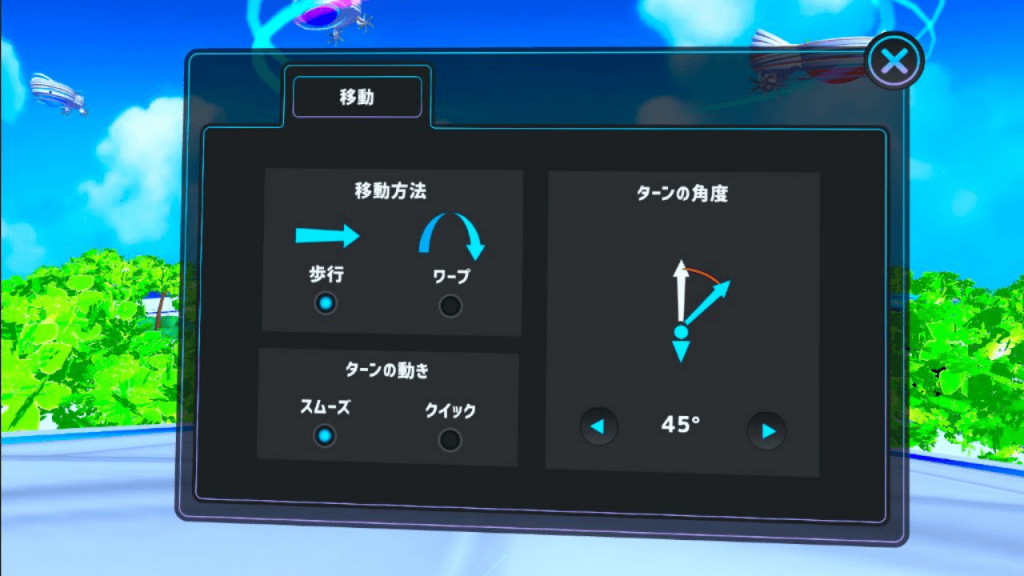
8.ドームに入ると、「イベント」からイベントリストを表示することができます。
既に終演したイベントはCLOSEDとなり選択することができなくなります。
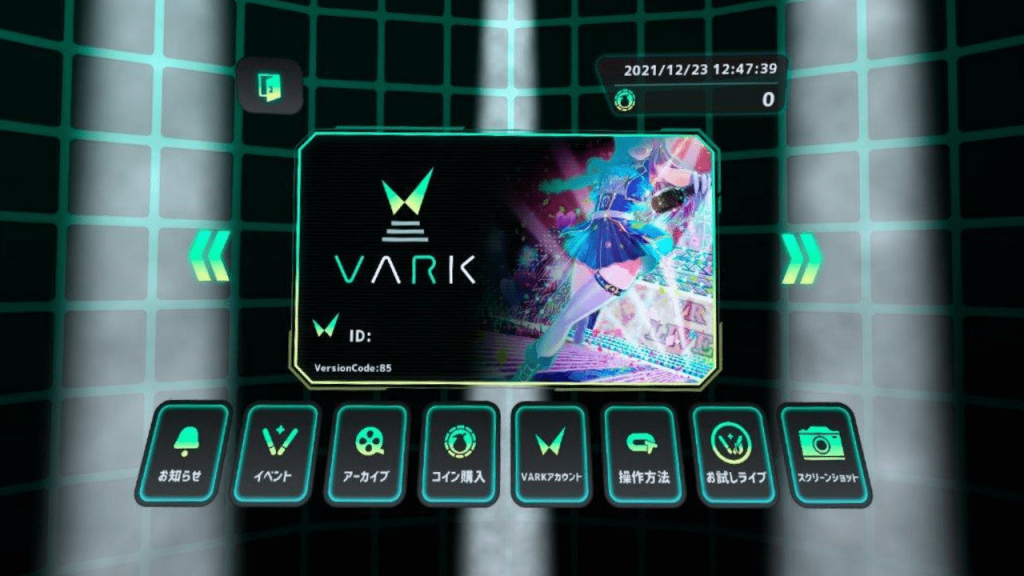

9.イベントリストから参加したいイベントを選択するとチケット購入ボタン及び確認画面が表示されます。イベント名と消費コインをご確認の上、お間違えの無いようご注意ください。
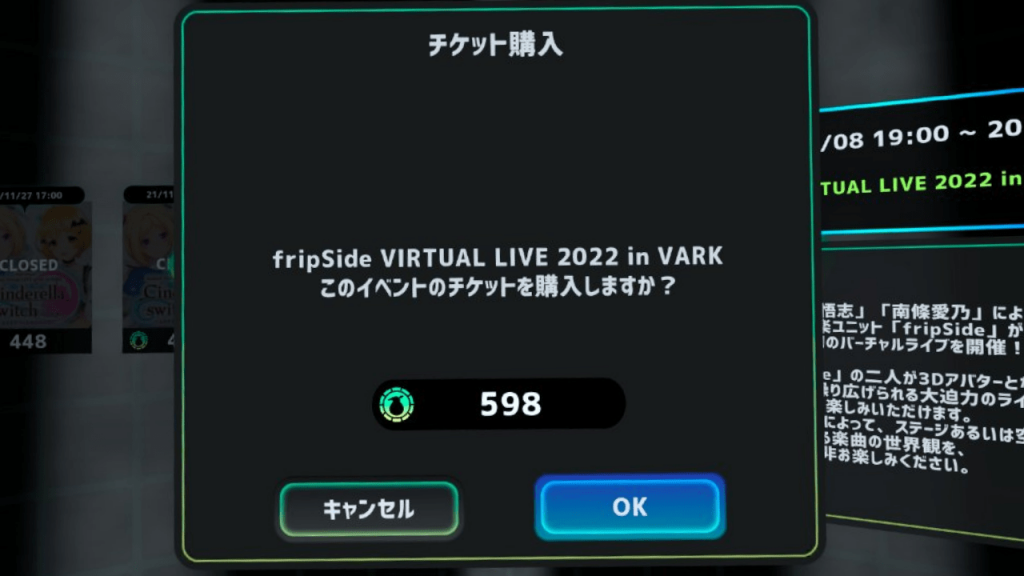
所持コインがチケット価格よりも多い場合は、「OK」を押すとチケットの購入が完了します。
もし所持コインが不足していた場合は、コイン購入画面が表示されますので、そこからご希望の枚数のコインをご購入ください。(※決済はOculusの管理となりますので、事前にOculusアプリ内にてクレジットカードのご登録などをお済ませください。)
また、コインの購入はドームロビーの「コイン購入」から行うこともできます。
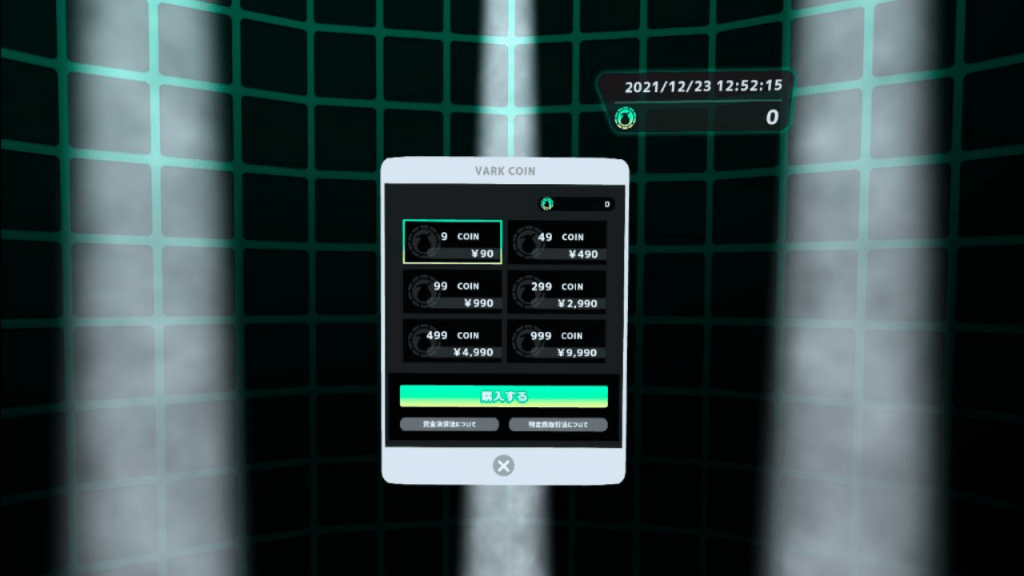

10. チケット購入完了後に、もう一度該当のイベントを選択すると、入場可能な時間が表示されます。
既に開場している場合はそのままご入場頂けます。
是非イベントをお楽しみ下さい!!
1. Google PlayストアもしくはApp Storeで「VARK」を検索し、『VARK』アプリケーションをインストールします。
※下のバッジから直接『VARK』アプリのページを開くことができます
[Android]
[iOS]
2. インストール完了後、アプリケーションを起動すると、ユーザー名の登録ができます。

3.ユーザー名が登録出来たら、「Touch to Start」を選択することで、広場に行くことができます。
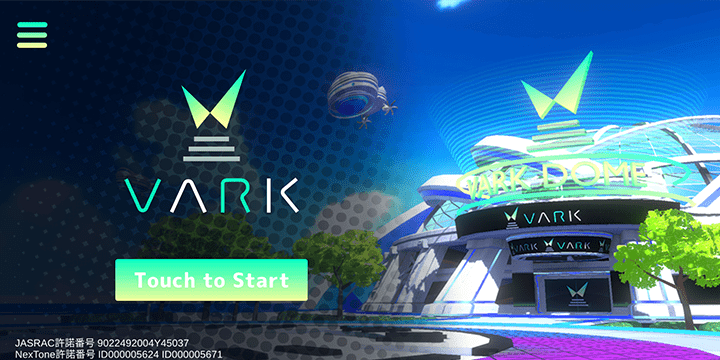
左上のメニューからはVARKアカウント設定、お問い合わせ(選択するとブラウザアプリが起動し、お問い合わせページへと移動します。)ができます。
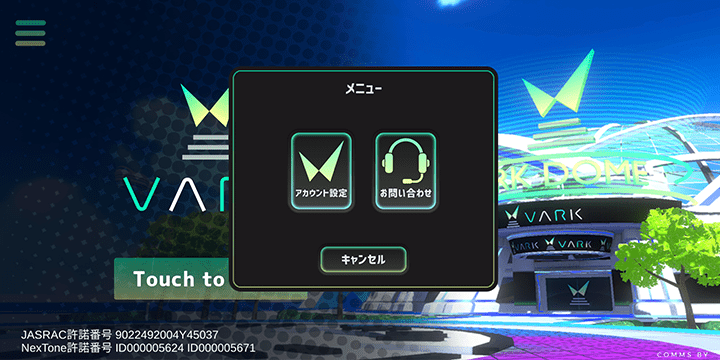
4.(WORLD機能実装後)初めてVARKを起動された方は、「Touch to Start」を押した後にアバターの作成が必要となります。
顔や髪型、服装などをいくつかのパターンの中から選択することで、お好きなアバターとなることができます。
もし設定は後回しで早く広場に行きたい!という方は、下のサイコロボタンを選択することでランダムにアバターを設定することもできます。(※一度決定した後も、いつでもアバターの変更は可能です。)
お好きなアバターとなりましたら、「できあがり」を押すことで広場へ行くことができるようになります。
![]()
5.広場に入ると様々な施設にアクセスすることができます。
初めての方は、操作方法とメニューのガイドが表示されますので、ご確認ください。(※画面右側を操作することで視点移動を行えます)

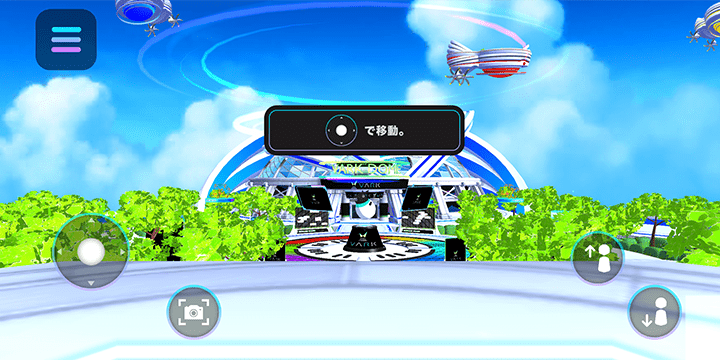
ライブに参加される方は、広場内メニューで選択するか、反対側に見えるドームまで移動し、画面右側に表示されるサイリウムアイコンを選択することで、ドームへと入ることができます。
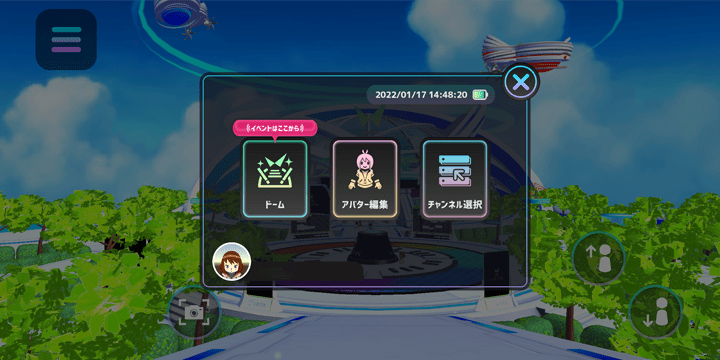
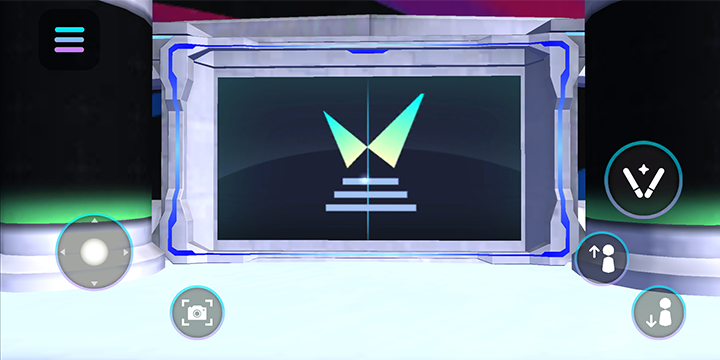
6.ドームに入ると、「イベント選択」からイベントリストを表示することができます。
既に終演したイベントはCLOSEDとなり選択することができなくなります。
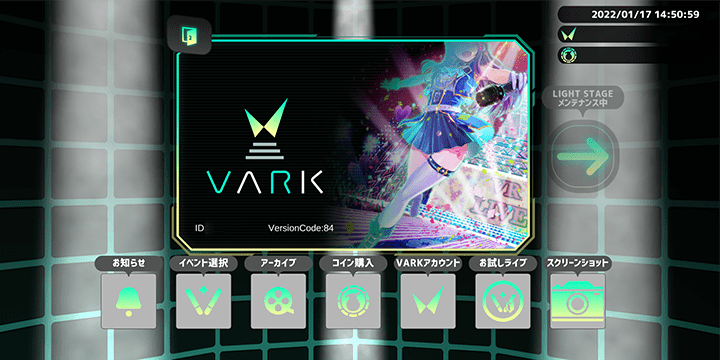
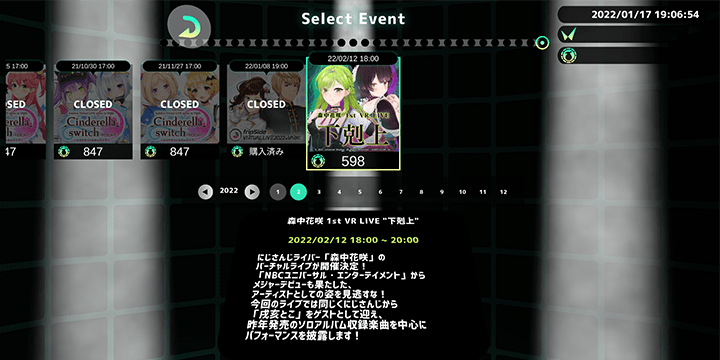
7.イベントリストから参加したいイベントを選択するとチケット購入ボタン及び確認画面が表示されます。イベント名と消費コインをご確認の上、お間違えの無いようご注意ください。
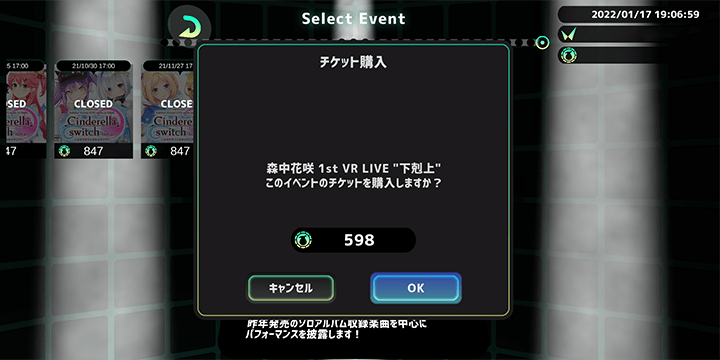
所持コインがチケット価格よりも多い場合は、「OK」を押すとチケットの購入が完了します。
もし所持コインが不足していた場合は、コイン購入画面が表示されますので、そこからご希望の枚数のコインをご購入ください。(※決済はGoogleまたはAppleの管理となりますので、事前にGoogle PlayやApp Store内にてクレジットカードのご登録などをお済ませください。)
また、コインの購入はドームロビーの「コイン購入」から行うこともできます。
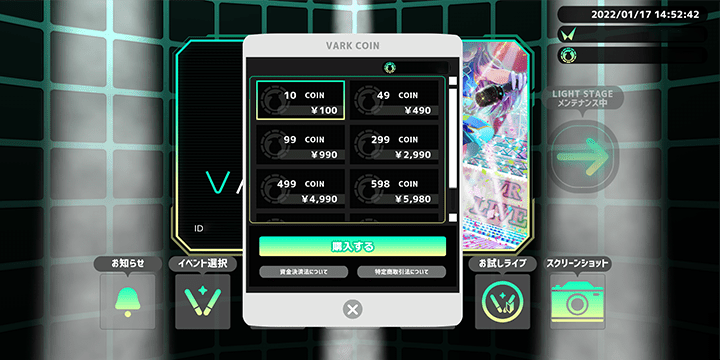
8. チケット購入完了後に、もう一度該当のイベントを選択すると、入場可能な時間が表示されます。
既に開場している場合はそのままご入場頂けます。
是非イベントをお楽しみ下さい!!
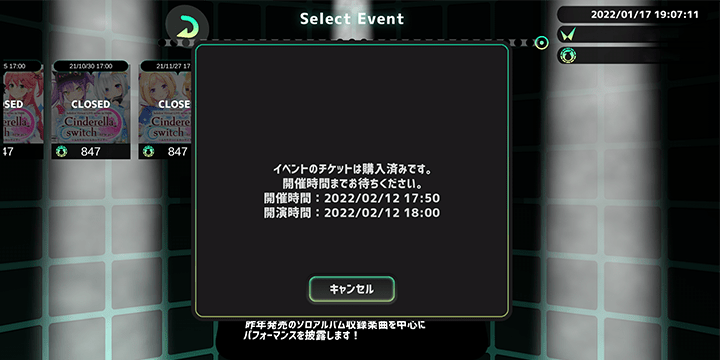
※Google Play および Google Play ロゴは、Google LLC の商標です。
※AppleとAppleのロゴは、米国およびその他の国で登録されたApple Inc.の商標です。